
Har du nogensinde brugt OS X og spekuleret på, hvad handler det om smarte mapper? Når alt kommer til alt er de overalt i Finder. Så hvordan fungerer de, og vigtigere, hvordan kan du få dem til at fungere for dig?
Smarte mapper er slet ikke rigtig mapper, i det mindste ikke i traditionel forstand. I traditionelle mapper placerer du dine data på en enkelt placering, som er repræsenteret af mappesymbolet.
Ulempen ved dette er, at det giver dig mulighed for at samle data og filer (dokumenter, musik og endda andre mapper) på et enkelt sted. Ulempen er, at det måske ikke altid er muligt. Du kan have bestemte filtyper spredt i flere mapper på forskellige steder, som du ikke kan flytte eller konsolidere.
Smarte mapper er faktisk gemte søgninger. Når du derefter "åbner" den smarte mappe, vises alt i søgningens kriterier, som om de er på samme sted. Og da søgninger altid opdateres, når emner tilføjes og fjernes, er smarte mapper også.
En smart mappe er så virkelig en virtuel mappe, den organiserer blot forskellige datalagre fra hele dit system, men intet af det skal nogensinde berøres, endsige flyttes.
Oprettelse af en smart mappe
Så med det i tankerne, lad os organisere nogle PDF-filer placeret flere steder i en enkelt smart mappe.
Du opretter en smart mappe ved at klikke på menuen "File" og vælge indstillingen eller ved hjælp af tastaturkombinationen "Command + Option + N". Denne handling opretter ikke en mappe, men åbner snarere en ny fane i Finder.
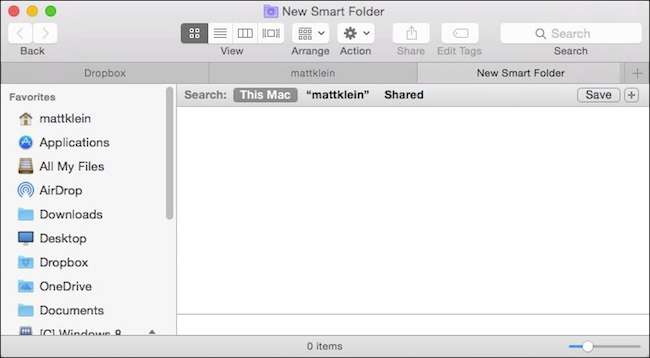
Som vi sagde, er smarte mapper simpelthen gemte søgninger. Som sådan kan du bygge dem til at omfatte alt, hvad du vil organisere og holde styr på. For at oprette denne gemte søgning følger vi den samme procedure som vi rørte let ved i vores tidligere Spotlight-artikel .
Klik på "+" ud for "Gem" i øverste højre hjørne af Finder-vinduet.

Husk, vi vil have, at denne smarte mappe handler om PDF-filer. Vi har konstateret, at vi gennem årene har samlet PDF-filer og placeret dem på forskellige steder. At finde dem alle ville naturligvis kræve en søgning hver gang, men med en smart mappe, når vi åbner den, ser vi alle vores PDF-filer sammen.
Når vi tilføjer kriterier, skal vi søge efter fil "slags" er "PDF".
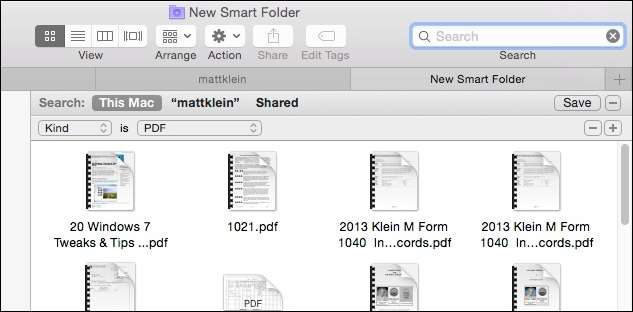
På dette tidspunkt kan vi klikke på "Gem" og give vores nye smarte mappe et passende navn og derefter gemme det, hvor vi vil, og endda tilføj det til sidepanelet .
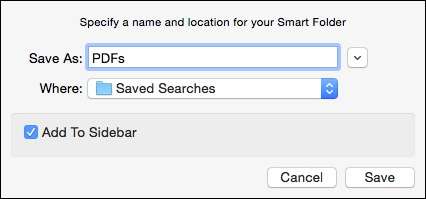
Nu kan vores smarte mappe (gemt søgning) findes, hvor vi gemte den (og på sidepanelet, da vi besluttede at placere den der).
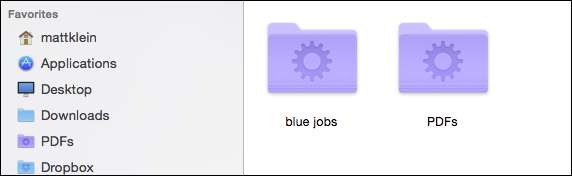
Du kan altid gå tilbage senere og redigere dine Smart-mapper, hvis det er nødvendigt. Den nemmeste måde at gøre dette på er at åbne dine "Gemte søgninger" og derefter menuen "Handlinger".
Klik på "Vis søgekriterier" for at redigere din gemte søgning.
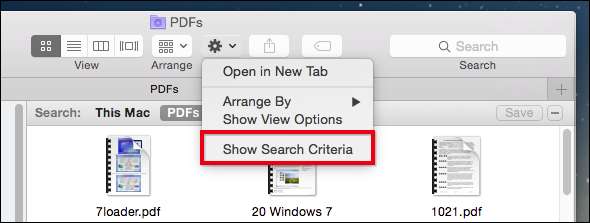
Du kan tilføje det ved at klikke på "+" eller fjerne ved at klikke på "-".

Lad os f.eks. Sige, at vi vil have vores "PDF-filer" Smart Folder til at vise vores PDF-filer i de sidste to år i stedet for når som helst. Alt, hvad vi skal gøre, er at tilføje kriterier ved at klikke på "+" og angive "Oprettet dato" inden for de sidste to år.

Hvis du vil ændre navnet på en gemt søgning, kan du bare omdøbe din smarte mappe i din gemte søgemappe som for enhver normal mappe.
Du er selvfølgelig ikke begrænset til ting som PDF-filer, du kan selvfølgelig oprette Smart Folder-mappe til billeder, musik, dokumenter osv.
I det følgende eksempel har vi oprettet en simpel søgning efter JPG'er, GIF'er, BMP'er og PNG'er ved hjælp af den boolske operatør ELLER, så vi har en gemt søgning efter alle disse billedtyper.

Hvis du er i tvivl om, hvad vi taler om, når vi siger "boolsk", så du bør bestemt tjekke denne artikel til en hurtig primer / genopfriskning.
Når du begynder at opbygge flere og flere gemte søgninger, vil du hurtigt have adgang til dem. Vi anbefaler at placere din "Gemte søgninger" -mappe i Finder-sidepanelet. På den måde har du øjeblikkelig adgang til alle dine smarte mapper, men du overfylder ikke sidepanelet med individuelle.

Efter et stykke tid vil du have gemt nok søgninger, så du ikke behøver at lede efter eller finde ting, du har brug for regelmæssigt. Plus, hver gang du tilføjer eller fjerner emner, der passer inden for din gemte søgnings kriterier, vises eller forsvinder de henholdsvis.
På denne måde mister du aldrig en fil, det være sig et dokument eller en download, fordi du får din smarte mappe til at holde øje med den. Således, hvis du er en klæber til organisation og ønsker at ordne fra kaoset på din harddisk, er det en god måde at holde styr på tingene ved hjælp af Smart Folders.
Som altid, hvis du har noget, du gerne vil tilføje, såsom en kommentar eller et spørgsmål, bedes du give din feedback i vores diskussionsforum.







